Verbind/bedien computers via een netwerk met KontrolPack

Beheer computers in uw netwerk eenvoudig met KontrolPack. Verbind en beheer computers met verschillende besturingssystemen moeiteloos.
Albion Online is een fantasie MMORPG voor Linux, Mac OS, Linux, iOS en Android. Het volgt een middeleeuwse setting en gebruikers kunnen een aangepast personage creëren om op avontuur te gaan in de wereld. In deze handleiding laten we je zien hoe je het op Linux kunt spelen.
Methode 1 – Stoom
Misschien wel de snelste manier om Albion Online op Linux te laten werken, is met de Steam-client van Valve . De reden? De game staat in de Steam Store en is afkomstig uit het Linux-platform, dus gebruikers hoeven niet door hoepels te springen (zoals het downloaden van een game-installatieprogramma) om te spelen.
Om Albion Online in Steam op Linux te laten werken, moet u eerst de Steam-client installeren. Open hiervoor een terminalvenster door op Ctrl + Alt + T of Ctrl + Shift + T op het toetsenbord te drukken . Volg daarna de onderstaande installatie-instructies op de opdrachtregel.
Ubuntu
Steam bevindt zich in de Ubuntu-softwarebronnen. Gebruik de onderstaande Apt- opdracht om de app te installeren .
sudo apt install steam
Debian
Debian Linux heeft Steam beschikbaar, maar om het via de softwarerepository te krijgen, moet je niet-gratis inschakelen. Als gevolg hiervan is het veel gemakkelijker om het DEB-pakket rechtstreeks van Valve te downloaden en op die manier te installeren.
Gebruik de volgende wget- opdracht hieronder om de Steam DEB te downloaden .
wget https://steamcdn-a.akamaihd.net/client/installer/steam.deb
Als het DEB-pakket klaar is met downloaden, installeert u Steam met de onderstaande opdrachten.
sudo dpkg -i steam.deb sudo apt-get install -f
Arch Linux
Steam bevindt zich in de Arch-repositories, wat betekent dat het installeren ervan slechts één Pacman- opdracht verwijderd is.
sudo pacman -S stoom
Fedora
In Fedora kun je Steam installeren met het onderstaande commando, zolang RPM Fusion Non-free is ingeschakeld.
sudo dnf stoom installeren
OpenSUSE
Het is mogelijk om Steam te laten werken in OpenSUSE, hoewel het onbetrouwbaar is, afhankelijk van de release die je gebruikt. Overweeg voor de beste resultaten de Flatpak-instructies te volgen.
Flatpak
Zorg ervoor dat de Flatpak-runtime is ingesteld op uw pc . Gebruik vervolgens de volgende opdrachten om Steam te laten werken.
flatpak remote-add --if-not-exists flathub https://flathub.org/repo/flathub.flatpakrepo flatpak install flathub com.valvesoftware.Steam
Albion instellen
Nadat de Steam-client klaar is met installeren op uw Linux-pc, logt u in op uw account ( of maakt u hier een nieuwe ). Zoek vervolgens, eenmaal ingelogd, "Store" en klik erop met de muis.
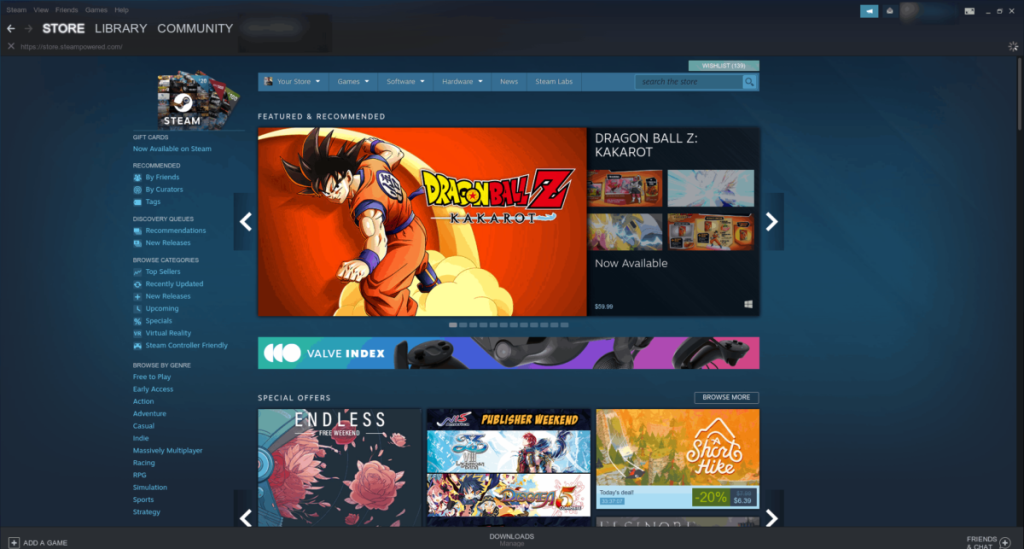
Zoek in de Steam Store het zoekvak en klik erop met de muis. Schrijf "Albion Online" in het zoekvak en druk op Enter om te zoeken. Kijk door de zoekresultaten om Albion te vinden.
Zodra u Albion Online in de zoekresultaten heeft gevonden, klikt u erop met de muis om naar de winkelpagina te gaan. Klik vervolgens op "Game spelen" om het op het systeem te installeren.
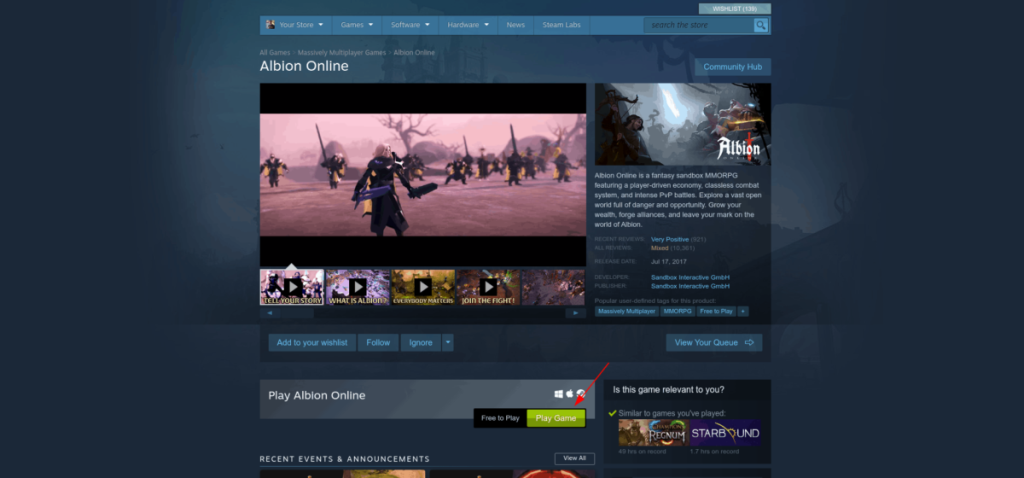
Wanneer Albion Online is geïnstalleerd, klikt u op "Bibliotheek" om de Albion Online Launcher te starten. Het zal onmiddellijk beginnen met het downloaden van alle bestanden die nodig zijn om het spel te spelen.

Zodra Albion Online klaar is met het downloaden van bestanden, klik je op "Spelen" in het opstartprogramma om van het spel op je Linux-pc te genieten!
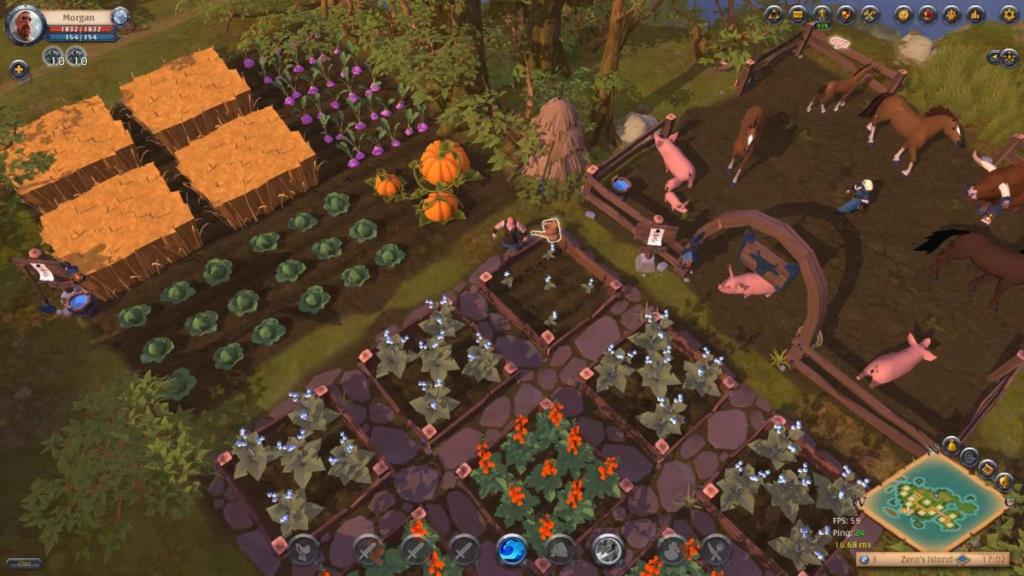
Methode 2 – Flatpak
Steam is een geweldige manier om van Albion Online te genieten, omdat je het samen met andere videogames in je Steam-bibliotheek kunt spelen . Steam is echter niet de enige manier om Albion Online werkend te krijgen. Het is ook mogelijk om het via een Flatpak te installeren. Hier leest u hoe u de Flatpak-versie kunt laten werken.
Om de Albion Online Flatpak te installeren, moet uw Linux-pc de nieuwste Flatpak-runtime hebben. Volg deze gids hier om de nieuwste Flatpak te laten werken. Nadat de Flatpak-runtime gereed is en werkt, gebruikt u de onderstaande opdrachten om Albion Online te installeren.
flatpak remote-add --if-not-exists flathub https://flathub.org/repo/flathub.flatpakrepo flatpak install flathub com.albiononline.AlbionOnline
Met de Albion Online Flatpak geïnstalleerd, open je het app-menu op je Linux-bureaublad, zoek je naar "Albion Online" en klik je erop om de Albion Online-gamestarter te starten.

Wanneer het Albion Online-opstartprogramma opstart, begint het met het downloaden van alles wat nodig is om het spel op Linux te spelen. Wees geduldig. Wanneer het downloaden is voltooid, klikt u op de knop "Spelen" om van het spel te genieten!
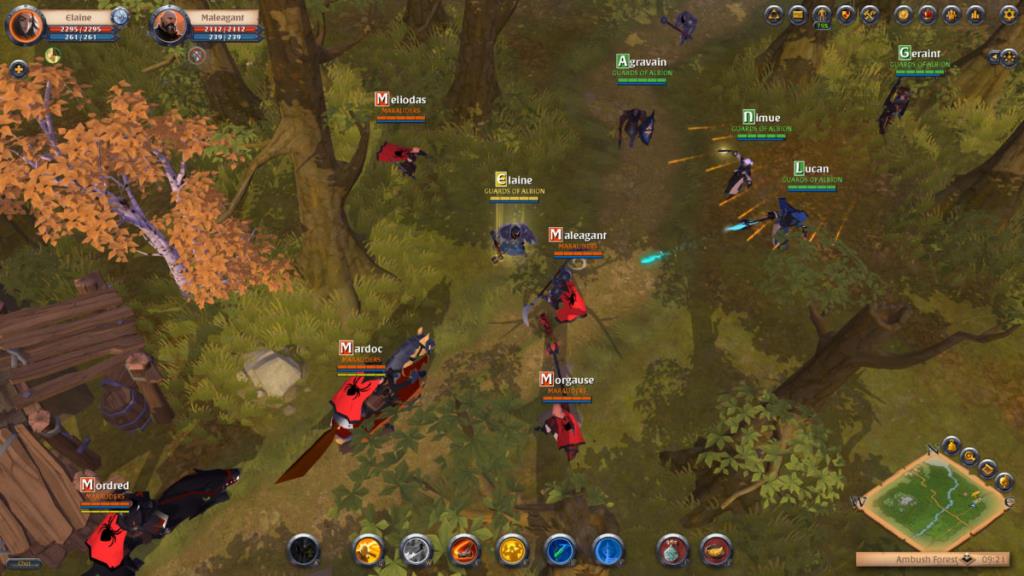
Methode 3 – Generiek Linux-installatieprogramma
Als je niet tevreden bent met Steam of de Albion Online Flatpak, is er nog een derde manier om de game op Linux te installeren: een op zichzelf staand generiek Linux-installatieprogramma. Hier leest u hoe u het instelt.
Download om te beginnen de nieuwste Albion Online Linux launcher . Open vervolgens, wanneer de download is voltooid, een terminalvenster door op Ctrl + Alt + T of Ctrl + Shift + T te drukken en gebruik de CD- opdracht om de map "Downloads" te openen.
cd ~/Downloads
Werk de machtigingen van de game launcher bij met de opdracht chmod .
chmod +x albion-online-setup
Start het installatieprogramma met:
./albion-online-setup
Volg de aanwijzingen op het scherm om het opstartprogramma op het systeem te installeren. Start vervolgens het Albion Online-game-opstartprogramma door ernaar te zoeken in uw Linux-app-menu.

Als de game-launcher actief is, wordt de game naar je Linux-pc gedownload. Leun achterover en wees geduldig. Wanneer de download is voltooid, klikt u op "Spelen" om van Albion Online te genieten!

Beheer computers in uw netwerk eenvoudig met KontrolPack. Verbind en beheer computers met verschillende besturingssystemen moeiteloos.
Wilt u bepaalde taken automatisch uitvoeren? In plaats van handmatig meerdere keren op een knop te moeten klikken, zou het niet beter zijn als een applicatie...
iDownloade is een platformonafhankelijke tool waarmee gebruikers DRM-vrije content kunnen downloaden van de iPlayer-service van de BBC. Het kan zowel video's in .mov-formaat downloaden.
We hebben de functies van Outlook 2010 uitgebreid besproken, maar aangezien het pas in juni 2010 uitkomt, is het tijd om Thunderbird 3 te bekijken.
Iedereen heeft wel eens een pauze nodig. Als je een interessant spel wilt spelen, probeer dan Flight Gear eens. Het is een gratis multi-platform opensource-game.
MP3 Diags is de ultieme tool om problemen met je muziekcollectie op te lossen. Het kan je mp3-bestanden correct taggen, ontbrekende albumhoezen toevoegen en VBR repareren.
Net als Google Wave heeft Google Voice wereldwijd voor behoorlijk wat ophef gezorgd. Google wil de manier waarop we communiceren veranderen en omdat het steeds populairder wordt,
Er zijn veel tools waarmee Flickr-gebruikers hun foto's in hoge kwaliteit kunnen downloaden, maar is er een manier om Flickr-favorieten te downloaden? Onlangs kwamen we
Wat is sampling? Volgens Wikipedia is het de handeling om een deel, of sample, van een geluidsopname te nemen en te hergebruiken als instrument of als instrument.
Google Sites is een dienst van Google waarmee gebruikers een website kunnen hosten op de server van Google. Er is echter één probleem: er is geen ingebouwde optie voor back-up.



![Download FlightGear Flight Simulator gratis [Veel plezier] Download FlightGear Flight Simulator gratis [Veel plezier]](https://tips.webtech360.com/resources8/r252/image-7634-0829093738400.jpg)




